Viena no Linux priekšrocībām ir tā, ka tā piedāvā lielu skaitļi bezmaksas rīku un lietojumprogrammu. Ubuntu atbalsta lielu skaitu multivides atskaņotāju. Zemāk mēs esam pārskatījuši 12 no tiem kopā ar instalēšanas instrukcijām un lietošanu. Instalēšanas instrukcijas un īsa pārskata rakstīšanas priekšrocība ir tā, ka tas palīdz lietotājam viegli instalēt vairākas lietotnes, neapmeklējot produkta lapu.
VLC atskaņotājs
Tas ir ļoti stabils, pāri platformai un pārnēsājamsmultivides atskaņotājs, ko var izmantot arī kā multivides pārveidotāju. Pastāv garš audio un video formātu saraksts, piemēram, Wave, DivX, MPEG, mp3, ogg un aac, kurus VLC atskaņotājs var atbalstīt. Tā uzstādīšana un lietošana Ubuntu ir vienkārša. Lai to instalētu, terminālī palaidiet šo komandu.
sudo apt-get install vls vls-plugin-esd mozilla-plugin-vlc
Kad instalēšana ir pabeigta, to var ielādēt no Lietojumprogrammas> Skaņa un video> VLC Media Player.

Šeit ir ekrānuzņēmums, kurā redzams VLC multivides atskaņotāja galvenais logs, atskaņojot audio multivides failu.

Tam ir ļoti bagātīgs funkciju klāsts, un ir pieejams daudz iespēju. Tu vari izmantot Plašsaziņas līdzekļi cilne, lai veiktu pamata multivides darbības, piemēram, Atver failu, Atveriet direktoriju, Atvērt disku, Saglabāt multivides failu un Pārvērst utt.

Līdzīgi Audio un Video izvēlnes piedāvā plašu iespēju klāstu, no kurām jūs varat pārbaudīt dažādas atskaņošanas saraksta iespējas Atskaņošanas saraksts izvēlne.
Mplayer
Mplayer ir arī viens no visvairāk izmantotajiem multivides atskaņotājiemvisās operētājsistēmās. Tas piedāvā tādas iespējas kā lietotājam draudzīgs interfeiss, atbalsts lielam skaitam multivides formātu utt. Mēs jau esam apskatījuši MPlayer vienā no mūsu iepriekšējiem ierakstiem, šeit varat pārbaudīt visu informāciju par tā instalēšanu un izmantošanu.

Amarok
Amarok ir vairāku platformu multivides atskaņotājs, kuram irlaika gaitā ieguva diezgan lielu popularitāti. Tam ir bagātīgs funkciju klāsts, piemēram, visu multivides formātu failu atskaņošana, mūzikas iezīmēšana, atskaņošanas sarakstu izveidošana un rediģēšana utt. Pamatā tas izmanto KDE komponentus un, ja jūs to izmantosit Gnome Desktop vidē, jums būs jāinstalē tā atbalsta sastāvdaļas. Instalēšana ir ļoti vienkārša, vienkārši izpildiet šīs darbības.
Iet uz Programmas> Pievienot / noņemt.

Meklēt un izvēlēties Amarok un noklikšķiniet uz Lietot izmaiņas, tā instalēs arī visus nepieciešamos komponentus.
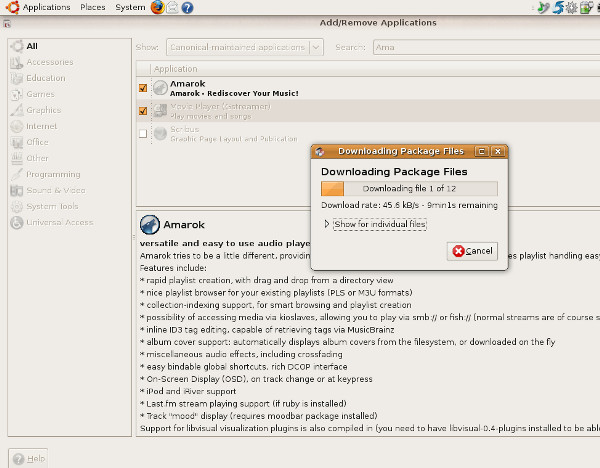
Kad instalēšana ir pabeigta, ielādējiet to no Lietojumprogrammas> Skaņas un video> Amarok. Šeit ir ekrānuzņēmums, kurā redzams tā galvenais logs.

Kā tika runāts tā ievaddaļā, ka tas piedāvā plašu funkciju klāstu, jums patiešām jāpavada kāds laiks ar to, lai iepazītos ar visu tā komplektu.

Dziesmu putns
SongBird ir viens no slavenākajiem atvērtā koda, pielāgojamiem multivides atskaņotājiem. Tas ir labi zināms, ka mijiedarbojas ar tiešsaistes saturu, izmantojot tā spraudņus.
Lai to instalētu, vispirms lejupielādējiet jaunāko versiju no oficiālās vietnes. Kad lejupielāde ir pabeigta, atveriet termināli un veiciet tālāk norādītās darbības.
1. Noņemiet lejupielādēto failu kā:
tar -xvf Songbird_1.2.0-1146_linux-i686.tar.gz
2. Dodieties ekstrahētajā mapē
cd Songbird
3. Palaidiet šo komandu, lai inicializētu instalēšanas vedni.
sh dziesmu putns
Tagad dodieties cauri grafiskās instalēšanas vednim. Vispirms pieņemiet licences līgumu un noklikšķiniet uz Turpināt.

Tālāk izvēlieties Papildinājumi un noklikšķiniet uz Turpināt turpināt rīkoties tālāk.

Pēdējā posmā noklikšķiniet uz Pabeidz.

Tagad songbird sāks instalēšanu, un diez vai būs nepieciešamas pāris minūtes, lai pabeigtu instalēšanu.

Tas ir viss, tagad lūk, kā tas izskatās, kad to palaida.

Banshee
Banshee padara organizēšanu, spēlēšanu un kopīgošanumūzika ir daudz vienkāršāka. Tam ir ļoti acumirklīgs un lietotājam draudzīgs interfeiss. Tas kodē / dekodē dažādus multivides formātus, izmantojot GStreamer aizmugurē. Lai to instalētu, terminālī palaidiet komandu.
sudo aptitude install banshee
Kad instalēšana ir pabeigta, ielādējiet to no Programmas> Skaņas un video> Banshee Media Player.

Ar to var atskaņot jebkuru multivides failu, dodoties uz Multivide> Atvērt atrašanās vietu opcija. Šeit pārlūkojiet direktoriju struktūru un atlasiet failu.

Tas ļauj jums importēt / eksportēt mūzikas bibliotēkas no Multivide> Importēt multividi opcija. Banshee varat izveidot arī savus atskaņošanas sarakstus (sauktu par viedo sarakstu).
Ritmbox
Rhytmbox sākotnēji ir Apple iedvesmotsiTunes, tas arī ļoti labi darbojas Gnome darbvirsmas vidē. Tas ļauj atskaņot un kārtot multivides failus, lai instalētu to Ubuntu, terminālī palaidiet šo komandu.
sudo apt-get install ritmbox
Kad instalēšana ir pabeigta, ielādējiet to no Programmas> Skaņa un video> Rhythmbox mūzikas atskaņotājs.
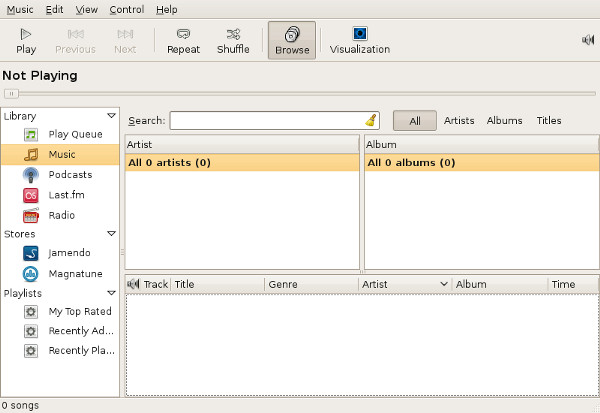
Tam ir ikonu josla, kas atrodas zem galvenās joslas. Šeit jūs varat atrast visbiežāk izmantotās iespējas, piemēram Spēlē, Jaukt un Atkārtojiet. Jūs varat pievienot atskaņošanas sarakstu veidlapu Mūzika> Atskaņošanas saraksts> Jauns atskaņošanas saraksts opcija.

Viena no aizraujošākajām Rhythmbox funkcijām ir tā, ka varat abonēt aplādes programmu (aplāde faktiski ir multivides failu sērija, kuru var lejupielādēt tīmeklī).

Tas arī ļauj jums, izmantojot lietojumprogrammu, ērti atjaunināt abonementa abonementu Atjaunināt opcija.
JuK
JuK ir bezmaksas audio multivides atskaņotājs Ubuntu un atbalsta MP3, Ogg Vorbis, un FLAC audio faili. Tam ir liela uzmanība pievērsta mūzikas pārvaldībai, taču tā piedāvā arī kompaktdisku ierakstīšanas funkciju. Instalēšana Ubuntu ir kūkas gabals, dodieties uz Programmas> Pievienot / noņemt. Izvēlieties Juk no pieejamo programmu saraksta un noklikšķiniet uz Lietot izmaiņas. Instalēšana prasīs nedaudz laika, jo tā ir saistīta ar dažām atkarībām.

Pēc instalēšanas varat to palaist no Programmas> Skaņas un video> Juk.

Audio multivides failu var atvērt, izmantojot Fails> Atvērt opcija. Tālāk jūs varat izpētīt tās dažādās pieejamās iespējas, lai iepazītos ar tās atšķirīgo funkciju, piemēram, Skats izvēlne piedāvā bagātīgu funkciju komplektu.
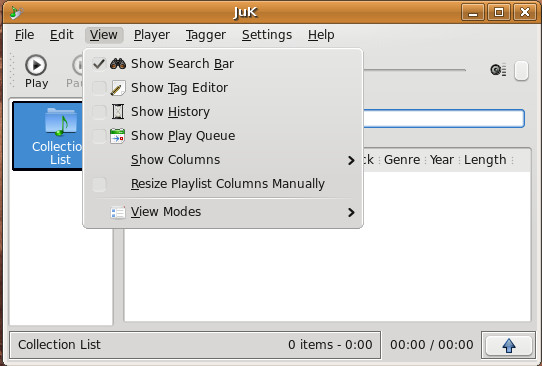
Quodlibet
Galvenais quodlibet mērķis ir nodrošinātērti lietojams interfeiss multivides kolekcijas organizēšanai. Tas ir audio nesējs, kuru vairums cilvēku dod priekšroku izmantot Ubuntu. Lai to instalētu, terminālī palaidiet šo komandu.
sudo apt-get install quodlibet
Kad instalēšana ir pabeigta, ielādējiet to no Programmas> Skaņa un video> Quodlibet.
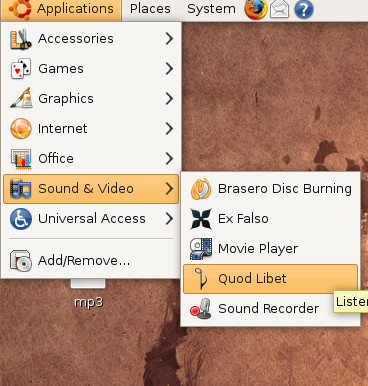
Jūs varat viegli pārvaldīt audio kolekcijas veidlapu Mūzika Opcija, kas atrodas galvenajā izvēlnē. Varat pievienot jaunus failus / mapes, pārlūkot jau izveidotās bibliotēkas, iestatīt Quod Libet preferences un instalēt daudzus noderīgus spraudņus.

Totem
Totem ir vēl viens multivides atskaņotājs, kurš atskaņo audioun video Gnome Desktop vidē. Tam ir tādas iespējas kā uzlabots kodēšanas atbalsts, pilnekrāna režīms, pārsūtīšanas un meklēšanas iespēja. Jums tas nav jāinstalē, jo tas ietilpst Ubuntu izplatīšanas daļā.
To var palaist no plkst Programmas> Skaņa un video> Filmu atskaņotājs.

Viena no labi zināmajām totēma funkcijām ir Youtube atbalsts, tajā varat pārlūkot un skatīties Youtube video. Lai to skatītos, atlasiet Youtube no plkst Atskaņošanas saraksts nomest lejā.

Ksine
Xine ir arī bezmaksas, viegls un augstas veiktspējas multivides atskaņotājs Ubuntu. Tas piedāvā ļoti jaudīgu API, un to turpina paplašināt un izmantot daudzās opensource lietojumprogrammās.
Palaidiet šo komandu, lai instalētu to Ubuntu.
sudo aptitude instalēt xine-ui libxine-extracodecs
Kad instalēšana ir pabeigta, palaidiet to no plkst Programmas> Skaņas un video> Xine Media Player. Šeit ir ekrānuzņēmums, kā tas izskatās.

Exaile
Exaile multivides atskaņotājs piedāvā plašuuzlabotas funkcijas, īpaši automātiska albuma noformējuma ielādēšana, lielu bibliotēku apstrāde, dziesmu tekstu ielādēšana utt. Lai instalētu to Ubuntu, terminālī palaidiet šo komandu.
sudo apt-get instalēt exaile
Instalēšanai gandrīz nebūs vajadzīgs laiks, kad instalēšana būs pabeigta, to varēsit viegli palaist no Lietojumprogrammas> Skaņas un video> Exaile. Ļaujiet man dalīties ar tā galvenā loga ekrānuzņēmumu.

Jūs varat atrast tādas multivides atskaņotāju funkcijas kā multivides failu, disku u.c. atvēršana no Fails Izvēlne.

Pīkstiens
Pīkstiens ir bezmaksas multivides atskaņotājs, kurš patiesībā irbalstīta uz XMMS (XMMS ir bezmaksas atvērts audio atskaņotājs, tāpat kā Winamp). Lai instalētu Beep ir kūkas gabals, terminālī palaidiet šo komandu, lai to instalētu.
sudo apt-get install pīkstiens
Kad instalēšana ir pabeigta, varat to ielādēt no Programmas> Skaņas un video> Beep Media Player. Šeit ir ekrānuzņēmums, kurā parādīts, kā tas izskatās, atskaņojot mūzikas failu.
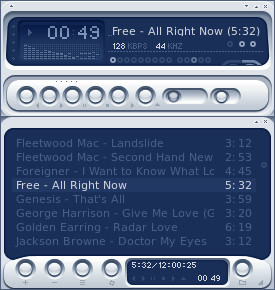
Varētu būt daudz citu multivides atskaņotāju, taču mēs esam pārskatījuši tikai dažus parasti izmantotos. Mēs ceram, ka raksts jums noderēs. Izbaudi!













Komentāri